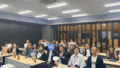1. はじめに:スマホ1台で本当に作れるの?
結論から言うと、作れます。LINE公式アカウントは、スマホのアプリだけで開設から基本運用まで可能です。
ただし、一部の高度機能はWeb管理画面のみ対応のため、必要になったらスマホのブラウザ経由でWeb管理画面に入る方法も後述します。
この記事でできること/できないこと
- できること:スマホだけでのアカウント作成、初期設定、基本配信、友だち集め、最低限の運用設計
- できないこと:ステップ配信や動画リッチ配信、アンケート作成、広告設定、月額プラン変更(※裏ワザでスマホからWeb管理画面にアクセスすれば可能)
▼動画はこちら
そのまま使える!公式LINEリッチメッセージテンプレート集
公式LINEで使える!超おすすめ便利ツール20選+おまけ2選
コピペでOK!公式LINEリッチメニューテンプレート30種類以上
今すぐ使える!友だち追加施策の事例10選
誰でもカンタン!友だち登録特典の作り方7選 など
2. 全体の流れ(3ステップ+最後の比較)
- LINEビジネスIDを作成
- LINE公式アカウントアプリをインストール→ログイン
- アカウント作成と初期設定(プロフィール/目的・業種など)
最後に、スマホアプリとWeb管理画面の違いを把握しておきます。
3. ステップ1:LINEビジネスIDを作る
LINEビジネスIDとは?
複数のLINE公式アカウントを管理するための大元の鍵(マスターキー)です。これを1つ作っておくと、同じIDで複数アカウントを管理できます。
作成方法の選び方
- 個人のLINEで登録
メリット:スマホのLINEと連携でき、ID/パスの管理がラク。
注意点:個人アカウントと紐づくため、会社・複数人運用には不向きな場合あり。 - メールアドレスで登録(推奨)
メリット:複数人・会社運用に向く。共有アドレスでログイン可。
注意点:パスワード管理を丁寧に。二段階認証メールを受け取れる体制に。
実際の登録手順(メールアドレス使用例)
- スマホのブラウザで『LINE 公式アカウント 管理画面 ログイン』を検索→『管理画面にログイン』をタップ
- 『新規でアカウントを作成』→『メールアドレスで登録』
- 受信した確認メールのリンクを開き、『氏名』『パスワード』を設定→登録完了
- セキュリティのため二段階認証(ログインコード入力)を有効化
4. ステップ2:アプリをインストールしてログイン
- App Store/Google Playで『LINE公式アカウント』を検索→インストール
- アプリを開き、登録方法に合わせてログイン
- 個人LINEで登録した場合:『LINEアプリでログイン』
- メール登録した場合:『メールアドレスでログイン』 - 登録メール宛に届く二段階認証コードを入力
- 通知(プッシュ)設定は『オン』推奨
- 返信が必要なメッセージや問い合わせを見逃しにくくなります
5. ステップ3:アカウント作成と初期設定
入力項目のポイント
- アカウント名:店舗・サービス名を明確に。検索結果やトーク上で識別されます。
- サービス対象国:『日本』など対象地域を選択。
- 業種(大業種・小業種):該当に最も近いものを選択。後の分析や機能提案に影響します。
運用目的・主な使い方アンケートの考え方
- 例:『お店を知ってもらいたい』『来店してもらいたい』『リピーター化したい』
- 例:『メッセージ配信』『チャット対応』『LINEコール』など
→ 最優先の行動(予約、来店、EC購入、問い合わせ)に合わせて選択。
ビジネスマネージャーとは?
広告アカウントや複数の公式アカウントを組織として一元管理する仕組み。
- 個人運用なら『新規に組織を作成』でOK。
- 既存の会社組織で統合したい場合は『既存の組織に紐づけ』。
利用規約へ同意→初期チュートリアル
- チャットの運用方法:
『手動対応ならオン/完全自動化ならオフ』のイメージ。 - プロフィール画像:ブランドが伝わるロゴ・外観写真など推奨。正方形で見切れないデザインを。
- 動作確認:自分のLINEで『友だち追加』→テスト配信して表示崩れや文言ミスをチェック。
6. まずは友だちを増やす:最初の集客アクション
友だちが多いほど効果的な配信が可能。開設直後は以下を一気に整えましょう。
設置・告知のコツ
- 店頭:レジ横にQR、メニュー・POPに『今だけ特典』を明記
- SNS:固定投稿・プロフィールリンクに友だち追加URL
- Webサイト:ヘッダー/フッター/お問い合わせページに設置
- オフライン:レシートやショップカードにQR印刷
初回コンテンツ(最低限)
- 挨拶メッセージ:ブランド紹介+初回特典
例:『友だち追加ありがとうございます。初回限定で◯◯をプレゼント!』 - 応答メッセージ(自動返信):営業時間外の受け皿
例:『ただいま営業時間外です。ご用件は①予約②在庫③その他から番号でお知らせください。』
7. スマホアプリとWeb管理画面の機能差
スマホアプリでもできる主なこと
- メッセージ配信
- 挨拶メッセージ/応答メッセージ設定
- リッチメッセージ・カードタイプメッセージ作成
- クーポン/ショップカード
- プロフィール/リッチメニュー
- メンバーシップ(サブスク活用) など
スマホアプリだけではできない5つ
- ステップ配信(友だち追加◯日後に自動送付 など)
- リッチビデオメッセージ(動画配信の高度機能)
- リサーチ(アンケート)機能
- 広告関連の設定(友だち追加広告 等)
- 月額プラン変更
8. パソコンがなくてもWeb管理画面に入る裏ワザ
スマホからでもWeb管理画面にアクセス可能です。
手順
- スマホでChromeを開く→右上メニューから『新しいシークレットタブ』
- 『LINE 公式アカウント 管理画面 ログイン』と検索→『管理画面にログイン』
※通常タブだとアプリが起動してしまうため、シークレットタブ推奨 - メールアドレス&パスワードでログイン→二段階認証コードを入力
- 画面は小さいが、設定→月額プランから料金プラン変更などが操作可能
小さい画面でのコツ
- スマホを横向きにする
- ブラウザの『PC版サイトを表示』をオン
- 必要操作に絞って短時間で完了させる
9. よくあるつまずき&対処法
- 二段階認証メールが届かない
→ 迷惑メールを確認/受信許可リストに登録/数分待って再送 - アプリが勝手に起動してブラウザに行けない
→ Chromeのシークレットタブを使用/『PC版サイト』表示をオン - 業種や目的の選択で迷う
→ 最も近いものを選択し、運用の目的(予約・来店・購入)に直結させる - 通知が来ない・見逃す
→ アプリの通知を『オン』/スマホの通知設定も許可/チャット担当の引き継ぎルールを明確化
10. 最初の1週間運用チェックリスト
Day 1:初期セット
- プロフィール画像・説明文
- 挨拶メッセージ(初回特典つき)
- 応答メッセージ(営業時間外の自動返信)
- リッチメニュー(『予約』『アクセス』『問い合わせ』の3分割など)
Day 2:友だち獲得の導線設置
- 店頭QR/SNS固定投稿/サイト設置/レシートQR
Day 3:テスト配信
- 画像+短文+CTA(行動喚起)
例:『今週末は◯◯がお得。詳しくはボタンをタップ!』
Day 4-5:クーポン/ショップカード
- 初回クーポン作成・配布
- ショップカードで来店ポイント設計
Day 6:簡易FAQの整備
- 応答メッセージに番号メニュー
例:『①予約 ②在庫 ③営業時間 ④アクセス』
Day 7:効果チェック
- 友だち数の増加
- 配信の既読率・反応(URLクリック、返信)
- 改善点のメモ(次回は画像を軽く、見出しを短く など)
11. まとめ:スマホ運用の限界と拡張のしかた
- スマホだけで十分にスタート可能。開設・基本配信・クーポン・リッチメニューまで対応できます。
- さらに成果を伸ばすなら、Web管理画面限定の機能(ステップ配信/動画リッチ/アンケート/広告/プラン変更)を併用。
- パソコンがなくても、スマホのChromeシークレットタブ+PC版表示でWeb管理画面にアクセス可能。
- まずは友だち導線づくり→挨拶&応答の自動化→毎週1本の定期配信から始め、数値を見て改善しましょう。
付録:そのまま使えるテンプレ文例
あいさつメッセージ
『友だち追加ありがとうございます。◯◯(店名)です。今だけ使える『初回10%OFFクーポン』をお届けします。ご来店時にこの画面をご提示ください。最新情報は毎週◯曜日にお届けします。』
営業時間外の自動応答
『ただいま営業時間外です。ご用件は『①予約』『②在庫』『③アクセス』『④その他』から番号でお知らせください。翌営業日に順次ご返信いたします。』
初回配信(例:週末キャンペーン)
『今週末限定『◯◯フェア』開催!数量限定のため、気になる方はお早めに。詳しくは下の『詳しく見る』ボタンをタップ。』
==
【ひらいの公式LINE】
公式LINEでは企業のSNS、LINE担当の方向けにお役立ち資料を配布しています。
是非こちらからご登録ください。
静岡のLINE運用なら「エルツク」平井へお任せください。
【お仕事の依頼・協業・メディア出演はこちらから】
info@hira-line.com
【X】
https://x.com/hira_line_shizu
【Threads】
https://www.threads.com/@tomohiro_hirai_
【Facebook】
https://www.facebook.com/tomohiro.hirai.5458/
【YouTube 】
LINE公式アカウントの教科書チャンネル | ひらい先生
https://www.youtube.com/@hirai-line-shizuoka